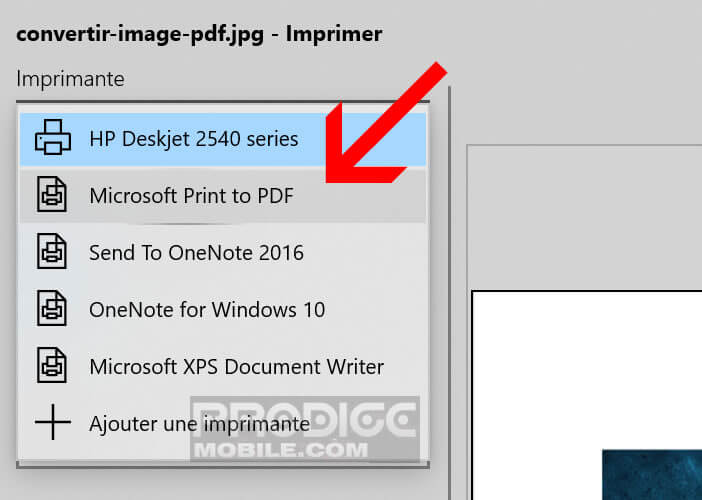Certains sociétés et administrations n’acceptent que les fichiers PDF. Que faire alors quand on doit transmettre une pièce ou un justificatif sous forme d’image par internet ? Pour faciliter vos démarches, nous vous proposons un guide qui vous permettra de convertir vos captures d’écran, vos photos et vos images JPEG en PDF.
Transmettre ses fichiers sur internet
La dématérialisation des opérations bancaires et des services publics (état, impôts, collectivités locales, préfecture, pôle emploi, CAF) a permis d’améliorer notre quotidien en simplifiant les démarches administratives. Mais attention, les opérations réalisées en ligne nécessitent de respecter quelques règles.
Depuis plusieurs années, on assiste à la disparition des agences et des guichets. Ils sont petit à petit remplacés par des sites internet. Le phénomène est tel que certaines démarches comme par exemple l’inscription à Pôle Emploi ou la demande de carte grise ne peuvent aujourd’hui se faire qu’en ligne.
Ce qui n’est pas sans poser quelques problèmes a de nombreux internautes. La dématérialisation peut s’avérer difficile surtout pour les personnes qui ne sont pas à l’aise avec les outils informatiques.
Convertir un fichier JPG en PDF
La plupart des services en lignes ne prennent pas en charge les fichiers de type GIF, JPEG ou PNG. C’est le cas notamment des sites de recherche d’emploi. Les CV, les lettres de motivation que vous devez publier ou importer doivent obligatoirement être au format texte (doc, docx ou PDF).
Fort heureusement, il existe des méthodes faciles et rapides pour convertir des images en PDF. Et contrairement à ce que beaucoup pense, cette opération ne nécessite l’installation d’aucun logiciel supplémentaire. Votre PC sous Windows dispose de tous les outils pour convertir une image en PDF.
- Ouvrez votre gestionnaire de fichiers (Explorateur Windows)
- Recherchez dans l’arborescence le fichier JPG que vous souhaitez convertir en PDF
- Sélectionnez le fichier et faîtes un clic droit à l’aide de votre souris
- Dans le menu contextuel, vous allez choisir l’option imprimer
- Cette action va déclencher l’ouverture de l’assistant d’impression de Windows (comment voulez-vous imprimer cette image)
- Cliquez sur l’onglet imprimante
- Sélectionnez l’option Microsoft Print to PDF
- Vous avez la possibilité de modifier les paramètres d’impression (format, orientation, dimension de la photo etc..)
- Cliquez sur le bouton imprimer
Ne vous attendez pas à voir votre imprimante se mettre en marche. Votre ordinateur va générer automatiquement un PDF avec votre image. Sélectionnez ensuite le répertoire dans lequel vous souhaitez enregistrer votre PDF.
La méthode présentée ci-dessous permet de convertir des fichiers JPG en PDF depuis son ordinateur sans aucune connexion internet. A noter qu’il est possible de compresser le fichier PDF pour obtenir un poids inférieur à celui de l’image de base.
Attention, cette astuce ne fonctionne pas sur toutes les plateformes et notamment sur les versions un peu anciennes de Windows. Dans ce cas-là, vous n’aurez pas d’autres choix que de vous tourner vers des plateformes en ligne de conversions de fichiers.